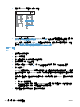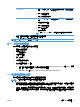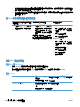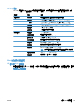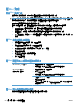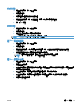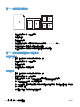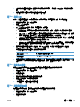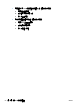HP Color LaserJet Enterprise CP5520 - User guide
Mac OS X 10.4 1.
在 Apple 功能表
按一下系統喜好設定功能表,再按一下列印與傳真圖
示。
2. 按一下印表機設定按鈕。
3. 按一下可安裝選項功能表。
Mac OS X 10.5 及 10.6 1.
在 Apple 功能表
按一下系統喜好設定功能表,再按一下列印與傳真圖
示。
2. 在視窗左側選取本產品。
3. 按一下選項與耗材按鈕。
4. 按一下驅動程式標籤。
5. 設定安裝的選項。
附註: 在 Mac OS X 10.5 與 10.6,安裝程序中應已自動設定好安裝的選項。
8. 從任一程式列印頁面,以確定該軟體已經正確安裝。
附註: 如果安裝失敗,請重新安裝軟體。
從 Mac 作業系統移除軟體
您必須具有系統管理員權限才能移除軟體。
1. 開啟系統偏好設定。
2. 選擇列印與傳真。
3. 反白顯示產品。
4. 按一下減號 (-)。
5. 必要時刪除列印佇列。
6. 從下列檔案夾刪除 .GZ 檔:
●
Mac OS X 10.4: Library/Printers/PPDs/Contents/Resources/<lang>.lproj,而 <lang> 即是
由二個字母組成的語言碼,代表您正在使用的語言。
● Mac OS X 10.5 及 10.6: Library/Printers/PPDs/Contents/Resources
Mac 列印設定值的優先順序
對列印設定的變更是根據做出變更的位置排定優先順序:
附註: 指令和對話方塊的名稱可能會因軟體程式而異。
●
設定頁面對話方塊:在現用程式的檔案功能表中,按一下設定頁面或類似指令,以開啟此對話方
塊。此處變更的設定可能會覆寫在所有其他地方變更的設定。
●
「列印」對話方塊:在使用程式的檔案功能表上按一下列印、頁面設定或相似的指令,以開啟此對
話方塊。在列印對話方塊中變更的設定,優先順序較低,且不會置換在頁面設定對話方塊中所做的
變更。
ZHTW
用於 Mac 的軟體
47